ai-agents-for-beginners
課程設置
簡介
這一課將涵蓋如何運行本課程的代碼範例。
加入其他學員並獲取幫助
在開始克隆你的倉庫之前,請加入 AI Agents For Beginners Discord 頻道,以獲取設置幫助、解答課程相關問題,或與其他學員聯繫。
克隆或分叉此倉庫
首先,請克隆或分叉 GitHub 倉庫。這樣你就可以擁有課程材料的自己的版本,方便運行、測試和調整代碼!
你可以點擊以下鏈接來 分叉倉庫。
現在你應該在以下鏈接中擁有課程的分叉版本:
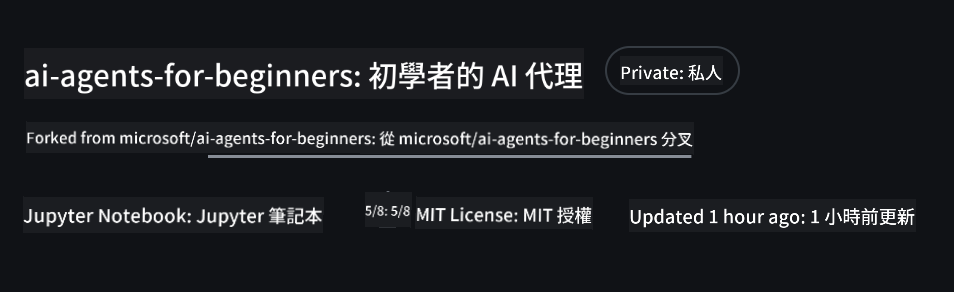
淺克隆(建議用於工作坊 / Codespaces)
完整的倉庫可能很大(約 3 GB),如果你下載完整的歷史記錄和所有文件。如果你只是參加工作坊或只需要一些課程文件夾,淺克隆(或稀疏克隆)可以通過截斷歷史記錄和/或跳過大文件來避免大部分下載。
快速淺克隆 — 最小歷史記錄,所有文件
在以下命令中將 <your-username> 替換為你的分叉 URL(或者如果你更喜歡,使用上游 URL)。
要僅克隆最新的提交歷史記錄(小下載量):
git clone --depth 1 https://github.com/<your-username>/ai-agents-for-beginners.git
要克隆特定分支:
git clone --depth 1 --branch <branch-name> https://github.com/<your-username>/ai-agents-for-beginners.git
部分(稀疏)克隆 — 最小文件 + 僅選定文件夾
這使用部分克隆和稀疏檢出(需要 Git 2.25+,建議使用支持部分克隆的現代 Git):
git clone --depth 1 --filter=blob:none --sparse https://github.com/<your-username>/ai-agents-for-beginners.git
進入倉庫文件夾:
cd ai-agents-for-beginners
然後指定你需要的文件夾(以下示例顯示兩個文件夾):
git sparse-checkout set 00-course-setup 01-intro-to-ai-agents
克隆並驗證文件後,如果你只需要文件並想釋放空間(無 git 歷史記錄),請刪除倉庫元數據(💀不可逆 — 你將失去所有 Git 功能:無提交、拉取、推送或歷史記錄訪問)。
# zsh/bash
rm -rf .git
# PowerShell
Remove-Item -Recurse -Force .git
使用 GitHub Codespaces(建議避免本地大下載)
-
通過 GitHub 界面 為此倉庫創建一個新的 Codespace。
- 在新創建的 Codespace 的終端中,運行上述的淺克隆/稀疏克隆命令之一,僅將你需要的課程文件夾帶入 Codespace 工作區。
- 可選:在 Codespaces 中克隆後,刪除 .git 以回收額外空間(參見上面的刪除命令)。
- 注意:如果你更喜歡直接在 Codespaces 中打開倉庫(無需額外克隆),請注意 Codespaces 將構建 devcontainer 環境,可能仍會配置超出你需要的內容。在新的 Codespace 中克隆淺拷貝可以更好地控制磁盤使用。
提示
- 如果你想編輯/提交,請始終用你的分叉替換克隆 URL。
- 如果你之後需要更多歷史記錄或文件,可以提取它們或調整稀疏檢出以包括其他文件夾。
運行代碼
本課程提供了一系列 Jupyter Notebook,讓你可以親自體驗構建 AI Agents。
代碼範例使用以下方式:
需要 GitHub 帳戶 - 免費:
1) Semantic Kernel Agent Framework + GitHub Models Marketplace。標記為 (semantic-kernel.ipynb) 2) AutoGen Framework + GitHub Models Marketplace。標記為 (autogen.ipynb)
需要 Azure 訂閱:
3) Azure AI Foundry + Azure AI Agent Service。標記為 (azureaiagent.ipynb)
我們鼓勵你嘗試所有三種類型的範例,看看哪一種最適合你。
無論你選擇哪種方式,都將決定你需要遵循的設置步驟:
要求
- Python 3.12+
-
注意:如果你尚未安裝 Python3.12,請確保安裝它。然後使用 python3.12 創建你的 venv,以確保從 requirements.txt 文件中安裝正確的版本。
示例
創建 Python venv 目錄:
python -m venv venv然後激活 venv 環境:
# zsh/bash source venv/bin/activate# Command Prompt for Windows venv\Scripts\activate
-
-
.NET 10+:對於使用 .NET 的示例代碼,請確保安裝 .NET 10 SDK 或更高版本。然後檢查你安裝的 .NET SDK 版本:
dotnet --list-sdks - 一個 GitHub 帳戶 - 用於訪問 GitHub Models Marketplace
- Azure 訂閱 - 用於訪問 Azure AI Foundry
- Azure AI Foundry 帳戶 - 用於訪問 Azure AI Agent Service
我們在此倉庫的根目錄中包含了一個 requirements.txt 文件,其中包含運行代碼範例所需的所有 Python 包。
你可以在終端中運行以下命令來安裝它們:
pip install -r requirements.txt
我們建議創建一個 Python 虛擬環境以避免任何衝突和問題。
設置 VSCode
確保你在 VSCode 中使用正確版本的 Python。
使用 GitHub 模型的範例設置
步驟 1:獲取你的 GitHub 個人訪問令牌(PAT)
本課程利用 GitHub Models Marketplace,提供免費訪問大型語言模型(LLMs),你將使用它們來構建 AI Agents。
要使用 GitHub 模型,你需要創建一個 GitHub 個人訪問令牌。
你可以通過訪問你的 個人訪問令牌設置 來完成此操作。
創建令牌時,請遵循 最小特權原則。這意味著你應該僅賦予令牌運行本課程代碼範例所需的權限。
-
在屏幕左側的 開發者設置 中選擇
精細化令牌選項。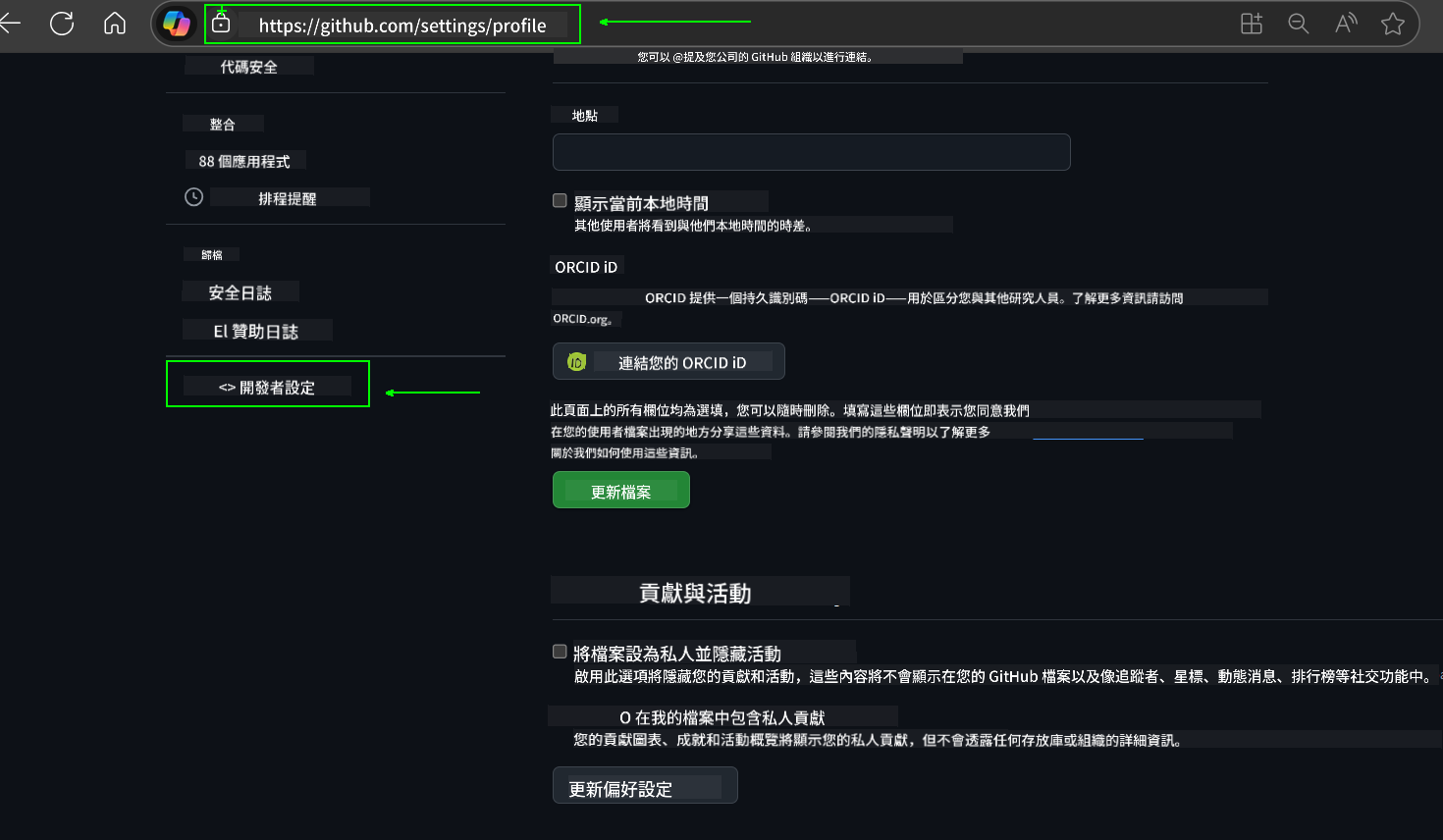
然後選擇
生成新令牌。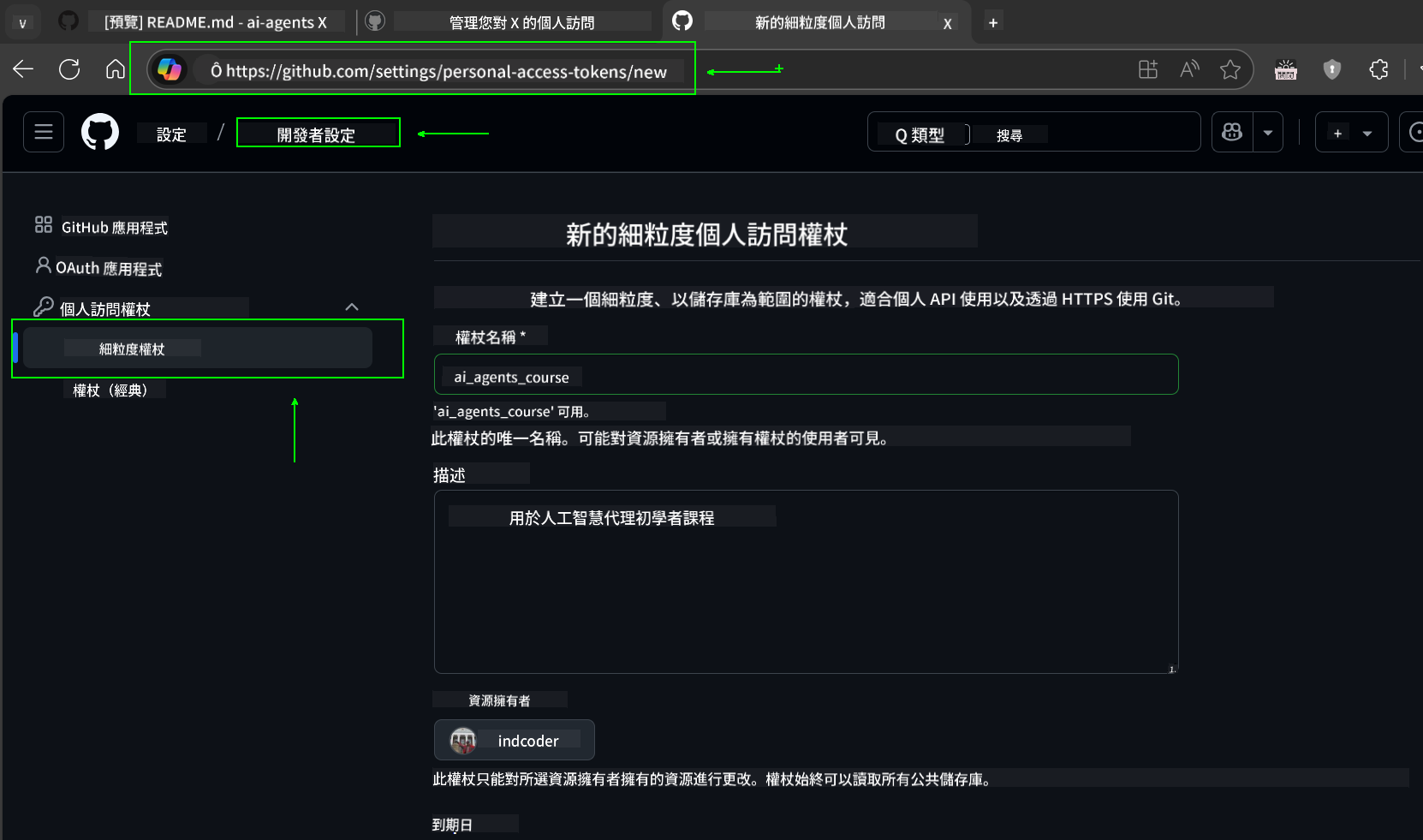
-
為你的令牌輸入一個描述性名稱,反映其用途,方便日後識別。
🔐 令牌有效期建議
建議有效期:30 天
為了更安全,你可以選擇更短的期限,例如 7 天 🛡️
這是一個很好的方式,幫助你在學習動力高漲時完成課程 🚀。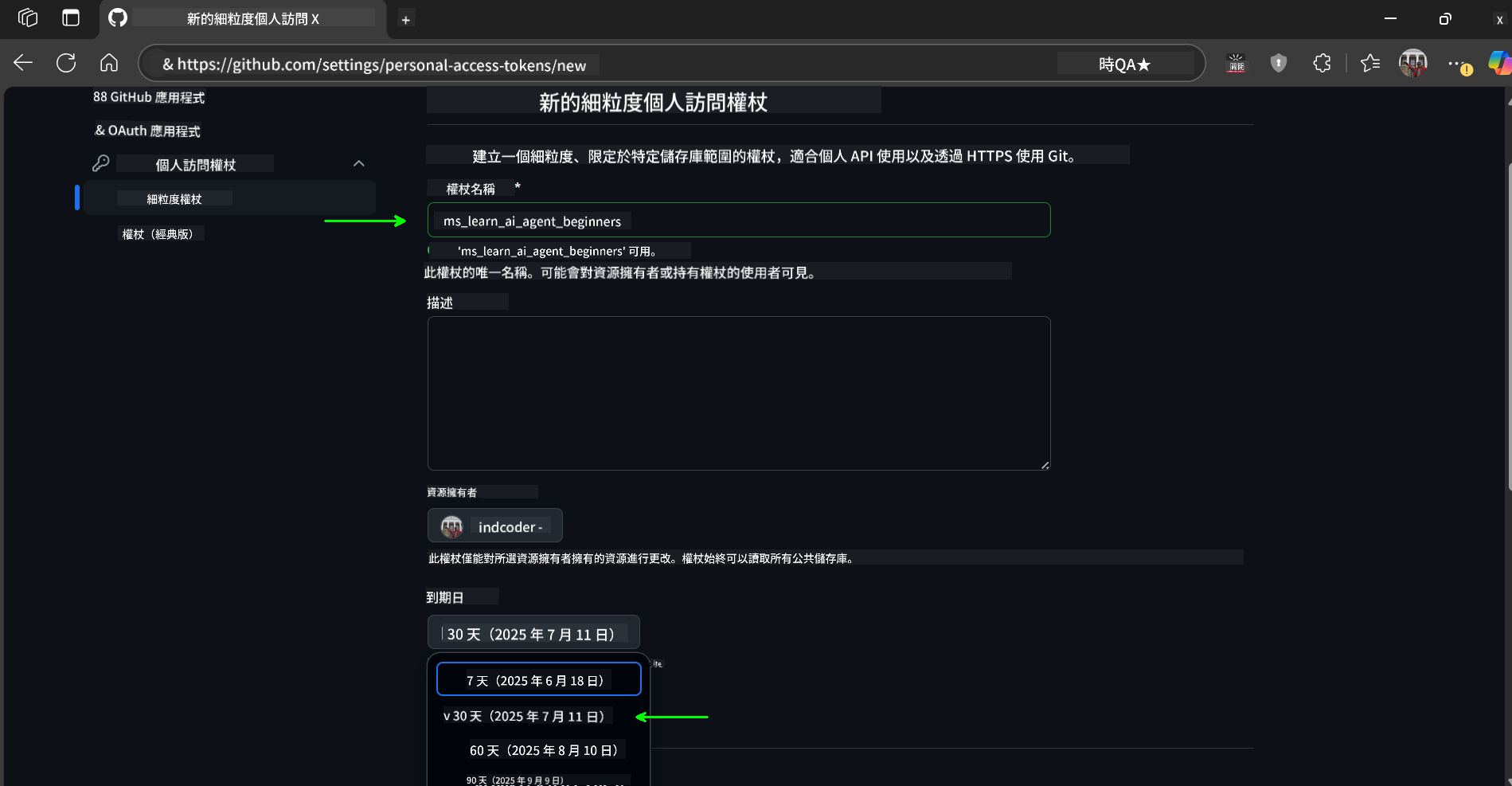
-
將令牌的範圍限制為此倉庫的分叉。
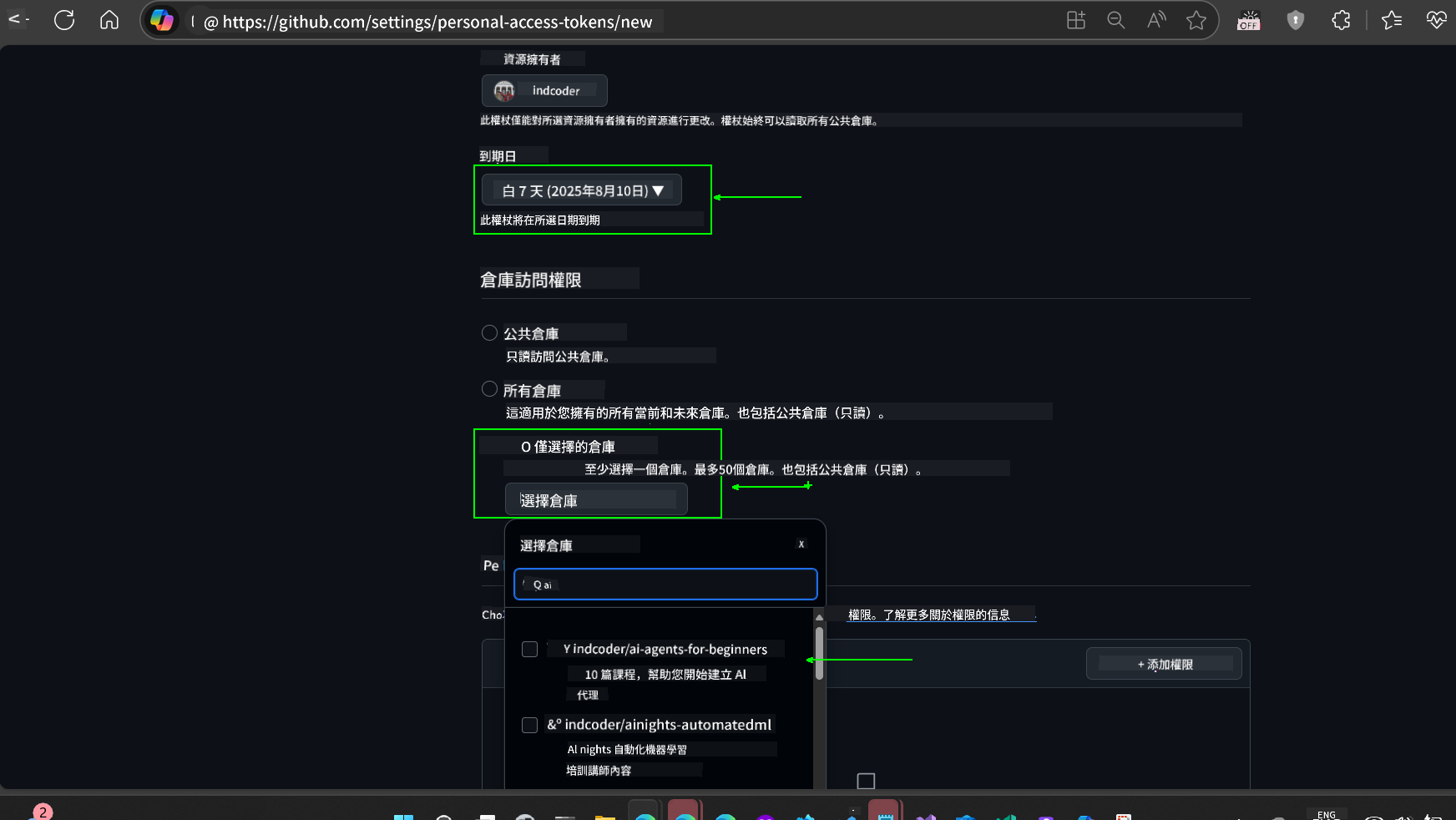
-
限制令牌的權限:在 權限 下,點擊 帳戶 標籤,然後點擊 “+ 添加權限” 按鈕。會出現一個下拉菜單。請搜索 Models 並勾選它。
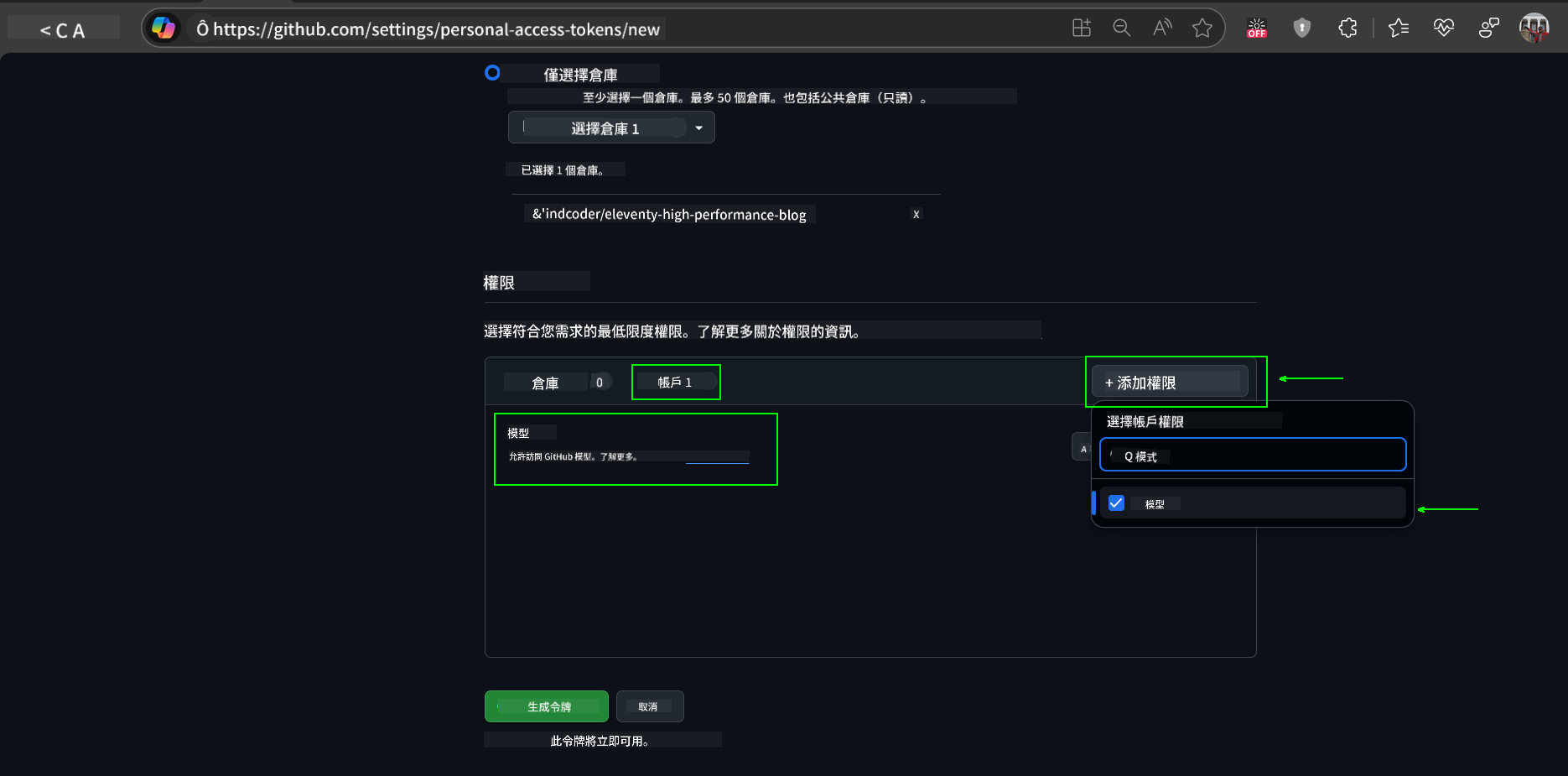
-
在生成令牌之前,確認所需的權限。
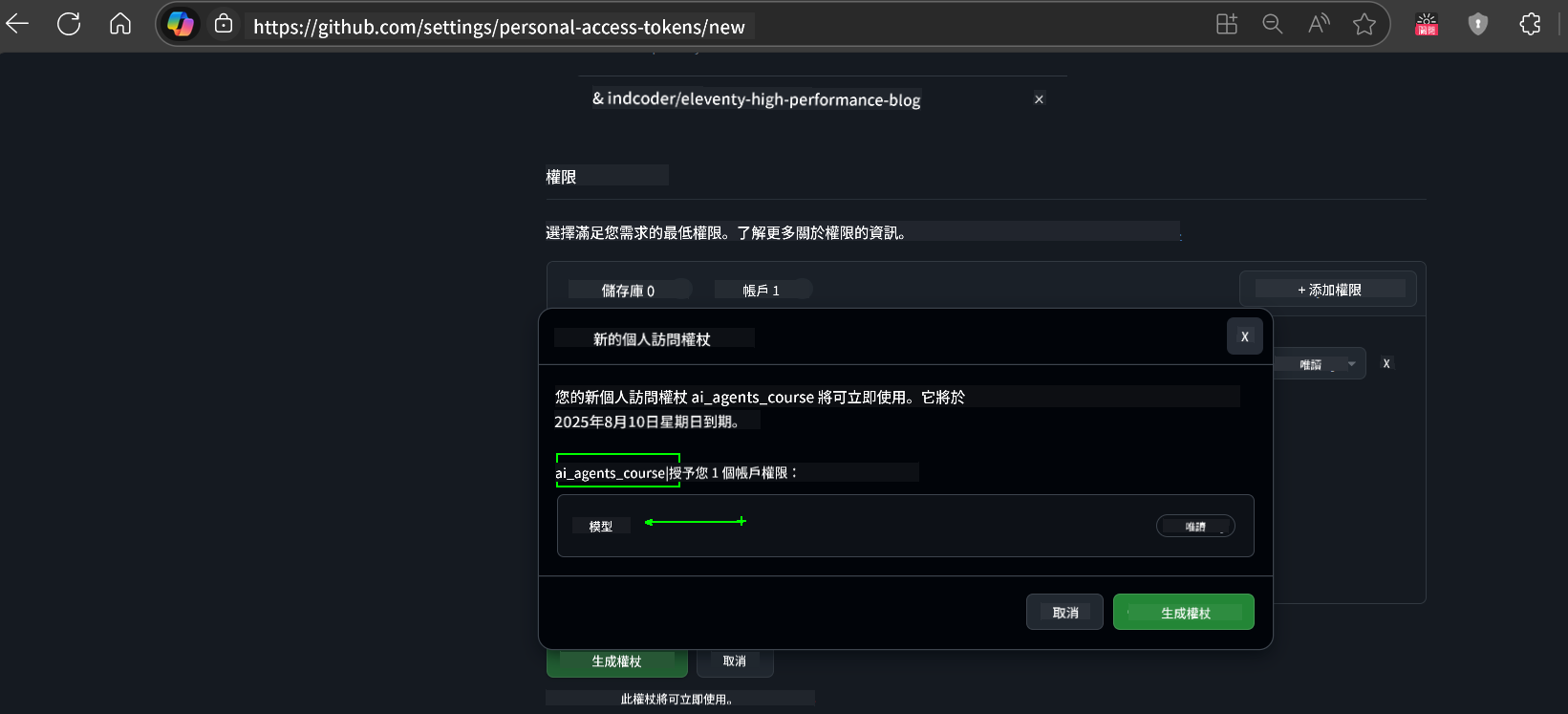
-
在生成令牌之前,確保你準備好將令牌存儲在安全的地方,例如密碼管理器保險庫,因為生成後將無法再次查看。
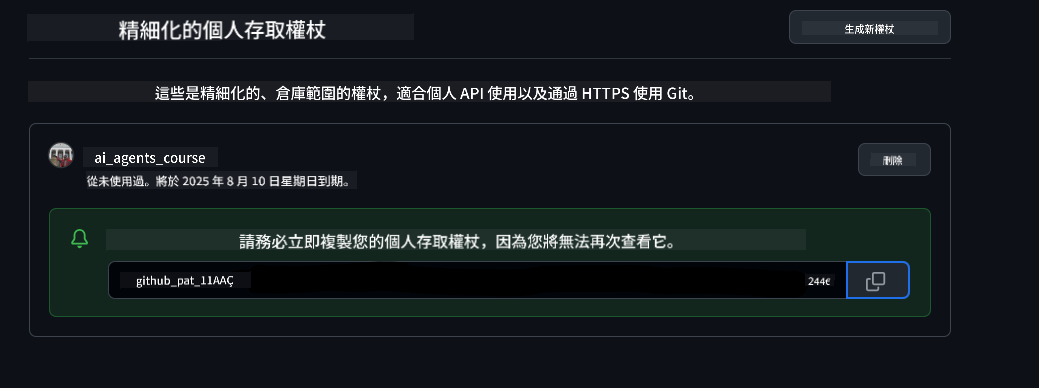
複製你剛剛創建的新令牌。現在你需要將其添加到本課程包含的 .env 文件中。
步驟 2:創建你的 .env 文件
在終端中運行以下命令來創建 .env 文件。
# zsh/bash
cp .env.example .env
# PowerShell
Copy-Item .env.example .env
這將複製示例文件並在你的目錄中創建 .env,你需要在其中填寫環境變量的值。
複製你的令牌後,使用你喜歡的文本編輯器打開 .env 文件,並將令牌粘貼到 GITHUB_TOKEN 欄位中。
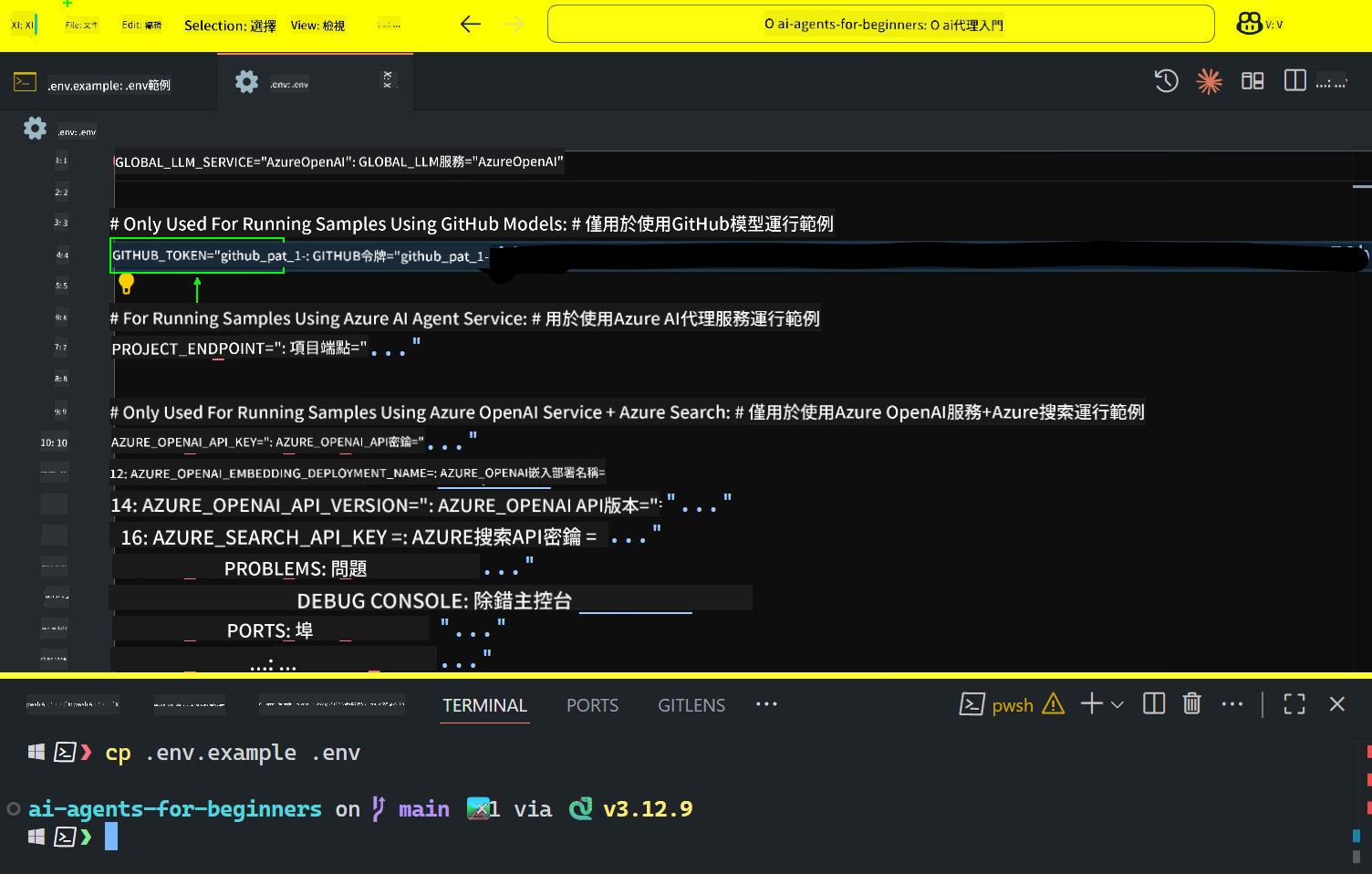
現在你應該可以運行本課程的代碼範例了。
使用 Azure AI Foundry 和 Azure AI Agent Service 的範例設置
步驟 1:獲取你的 Azure 項目端點
按照此處的步驟創建 Azure AI Foundry 中的中心和項目:中心資源概述
創建項目後,你需要獲取項目的連接字符串。
你可以在 Azure AI Foundry 入口網站的 概述 頁面找到它。
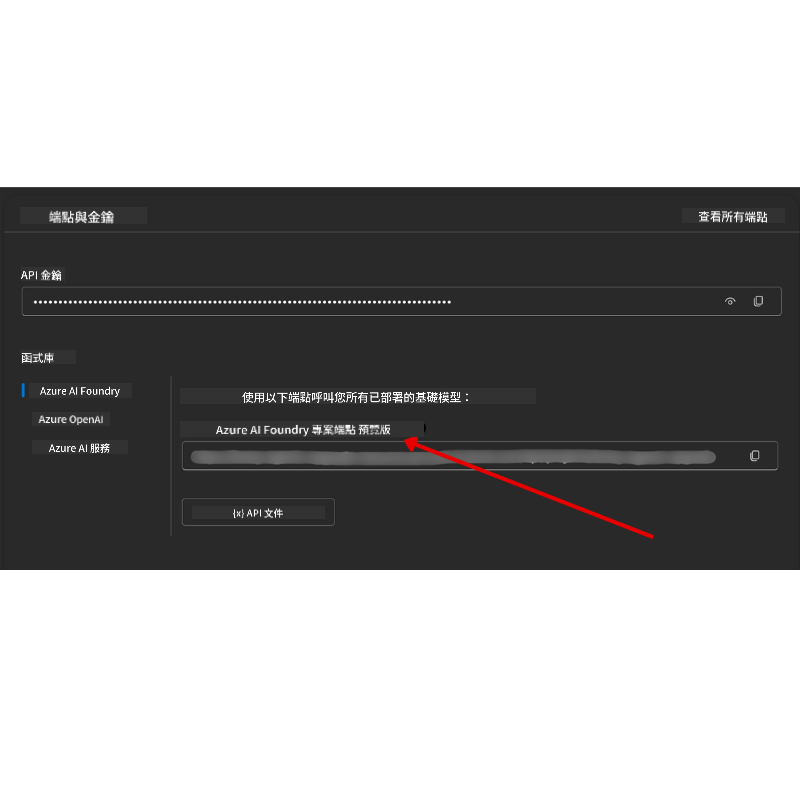
步驟 2:創建你的 .env 文件
在終端中運行以下命令來創建 .env 文件。
# zsh/bash
cp .env.example .env
# PowerShell
Copy-Item .env.example .env
這將複製示例文件並在你的目錄中創建 .env,你需要在其中填寫環境變量的值。
複製你的令牌後,使用你喜歡的文本編輯器打開 .env 文件,並將令牌粘貼到 PROJECT_ENDPOINT 欄位中。
步驟 3:登錄 Azure
作為安全最佳實踐,我們將使用 無密鑰身份驗證 通過 Microsoft Entra ID 驗證到 Azure OpenAI。
接下來,打開終端並運行 az login --use-device-code 登錄到你的 Azure 帳戶。
登錄後,在終端中選擇你的訂閱。
額外的環境變量 - Azure Search 和 Azure OpenAI
對於 Agentic RAG 課程 - 第 5 課 - 有一些範例使用 Azure Search 和 Azure OpenAI。
如果你想運行這些範例,你需要將以下環境變量添加到 .env 文件中:
概述頁面(項目)
-
AZURE_SUBSCRIPTION_ID- 在項目 概述 頁面的 項目詳情 中檢查。 -
AZURE_AI_PROJECT_NAME- 查看項目 概述 頁面頂部。 -
AZURE_OPENAI_SERVICE- 在 概述 頁面的 包含的功能 標籤中找到 Azure OpenAI Service。
管理中心
-
AZURE_OPENAI_RESOURCE_GROUP- 在 管理中心 的 概述 頁面的 項目屬性 中找到。 -
GLOBAL_LLM_SERVICE- 在 連接的資源 下,找到 Azure AI Services 連接名稱。如果未列出,請檢查 Azure 入口網站 中資源組的 AI Services 資源名稱。
模型 + 端點頁面
-
AZURE_OPENAI_EMBEDDING_DEPLOYMENT_NAME- 選擇你的嵌入模型(例如text-embedding-ada-002),並記下模型詳情中的 部署名稱。 -
AZURE_OPENAI_CHAT_DEPLOYMENT_NAME- 選擇你的聊天模型(例如gpt-4o-mini),並記下模型詳情中的 部署名稱。
Azure 入口網站
-
AZURE_OPENAI_ENDPOINT- 查找 Azure AI services,點擊它,然後轉到 資源管理,密鑰和端點,向下滾動到 “Azure OpenAI 端點”,並複製標有 “語言 API” 的端點。 -
AZURE_OPENAI_API_KEY- 在同一屏幕上,複製 KEY 1 或 KEY 2。 -
AZURE_SEARCH_SERVICE_ENDPOINT- 找到你的 Azure AI Search 資源,點擊它,然後查看 概述。 -
AZURE_SEARCH_API_KEY- 然後轉到 設置 和 密鑰,複製主密鑰或次密鑰。
外部網頁
AZURE_OPENAI_API_VERSION- 訪問 API 版本生命週期 頁面,查看 最新 GA API 發佈。
設置無密鑰身份驗證
為避免硬編碼憑據,我們將使用 Azure OpenAI 的無密鑰連接。為此,我們將導入 DefaultAzureCredential,然後調用 DefaultAzureCredential 函數來獲取憑據。
# Python
from azure.identity import DefaultAzureCredential, InteractiveBrowserCredential
卡住了嗎?
如果你在執行這個設置時遇到任何問題,可以加入我們的 Azure AI 社群 Discord 或 建立一個問題。
下一課
你現在已經準備好運行這門課程的程式碼了。祝你在學習 AI Agents 的世界中玩得愉快!
免責聲明:
此文件已使用人工智能翻譯服務 Co-op Translator 翻譯。我們致力於提供準確的翻譯,但請注意,自動翻譯可能包含錯誤或不準確之處。應以原文文件為權威來源。如涉及關鍵資訊,建議尋求專業人工翻譯。我們對因使用此翻譯而引起的任何誤解或誤釋不承擔責任。